1_ES: Studio Ombreggiamento edificio via Domenico Cucchiari 68 PETRACCA_PICCOLI
ESERCITAZIONE 1 – ANALISI DELL'OMBREGGIAMENTO
PREMESSA- INTRODUZIONE A VASARI
Per questa analisi e le successive utilizzeremmo il software sperimentale Autodesk Vasari che permette ai progettisti un controllo accurato dei volumi edilizi e delle loro articolazioni, sulla base di tre tipi di analisi:
- analisi della radiazione solare;
- analisi dei venti;
- analisi delle prestazioni energetiche.
Lo sviluppo di un modello adeguatamente accurato su Vasari permette non solo la verifica delle condizioni ambientali in qualsiasi periodo dell'anno, ma anche la gestione di questi dati per altri fini progettuali come la riduzione dei ponti termici, come vedremo in seguito.
DESCRIZIONE DELLO SCOPO E DELLA PROCEDURA DELL'ESERCITAZIONE
In questa esercitazione ci chiediamo come variano le ombre sull'edificio di studio, e come cambiano in diversi periodi della giornata e dell’anno.
Costruiremo allora un modello veritiero, in prima approssimazione, dei volumi edilizi presenti nella nostra zona di riferimento e compareremo le immagini prodotte dal programma con delle fotografie scattate a determinate ore della giornata, per verificare l'accuratezza delle informazioni che Vasari ci restituisce.
Fatto ciò potremo considerare il modello per delle analisi dell'ombreggiamento in periodi di interesse, quali il solstizio d'inverno e l'equinozio estivo.
DESCRIZIONE DELL'AREA DI ANALISI
L'area di studio si trova nella parte orientale del quartiere tiburtino, a poca distanza dall'ingresso dell'autostrada dei parchi. Il tessuto edilizio di questa parte di città è fortemente compatto e prevalentemente residenziale. Nei volumi edilizi prevale ampiamente la tipologia a corte, declinata con i caratteri distintivi dell'edilizia residenziale della seconda metà del Novecento.
Le altezze degli edifici si aggirano mediamente tra i 7 e gli 8 piani, circa 24-27 metri.
Sono tutti edifici molto massivi, privi di grandi aperture vetrate, con poche logge, sovente sostituite da balconi sulle facciate che affacciano verso la strada.

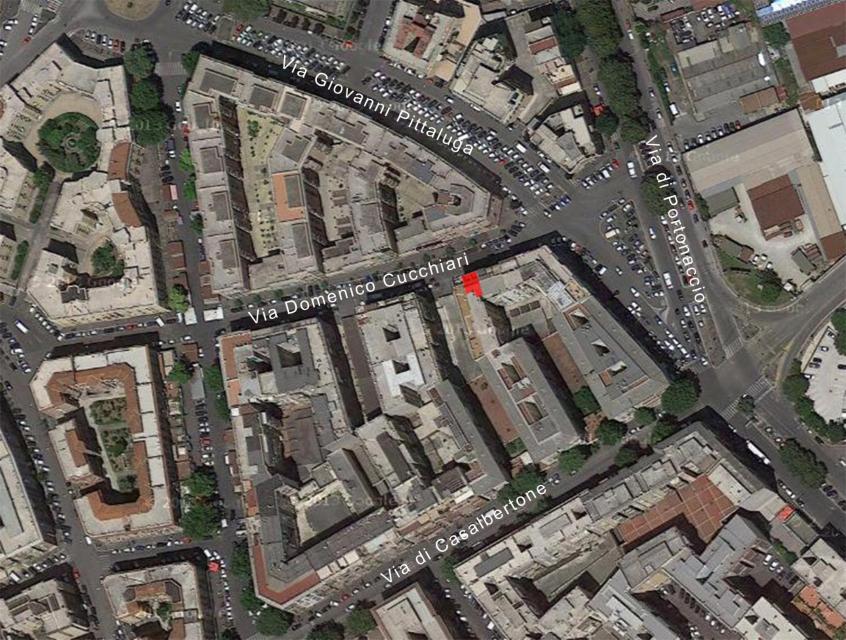
L'appartamento dove condurremmo anche la prossima esercitazione si trova all'ottavo piano dell'edificio ed espone completamente a nord.
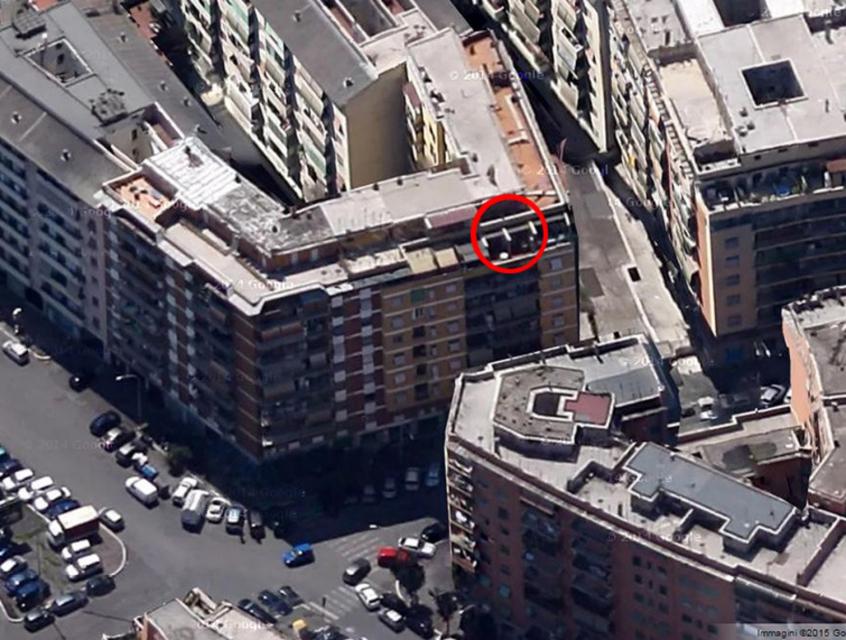
Elencheremo di seguito, passo dopo passo, le fasi condotte per costruire un modello preliminare dei volumi edilizi, che successivamente sarà utilizzato per fare previsioni sull'ombreggiamento in diversi periodi dell'anno.
PROCEDURA OPERATIVA SU VASARI
FASE 1. Unit meters
Avvio del software Autodesk Vasari. Aprire un nuovo documento e inserire le unità metriche di progetto cliccando sul comando “Project Units” indivituato nella sezione “Manage” nella barra di comando. (fig.1)
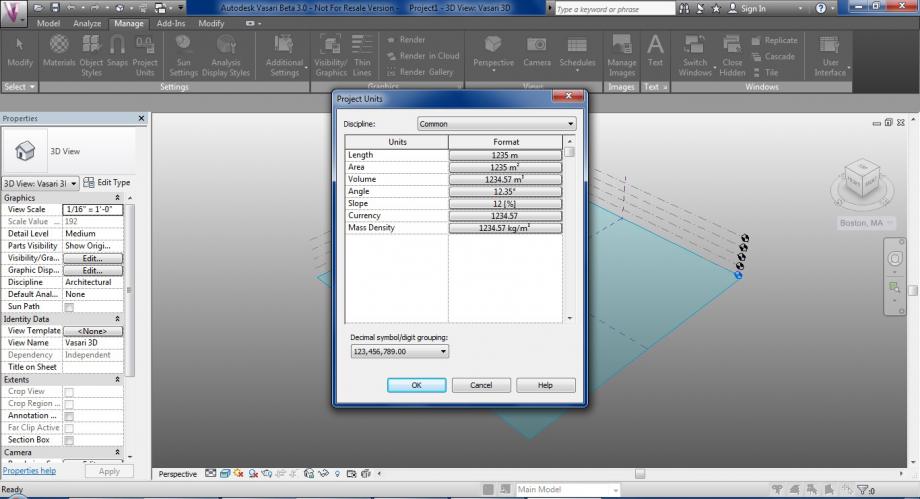
(fig.1)
manage_settings_project units
FASE 2. Orthographic view
Impostare la vista ortografica per preparare l'area di lavoro ad una comoda modellazione dello spazio. Quindi, sempre nella barra “Manage” individuare il comando “Perspective view/Orthographic view” e cliccare nel suo sottocomando “Orthographic”. Imposto la vista su “top” cliccando sul cubo di visualizzazione a destra dello schermo. (fig.2)
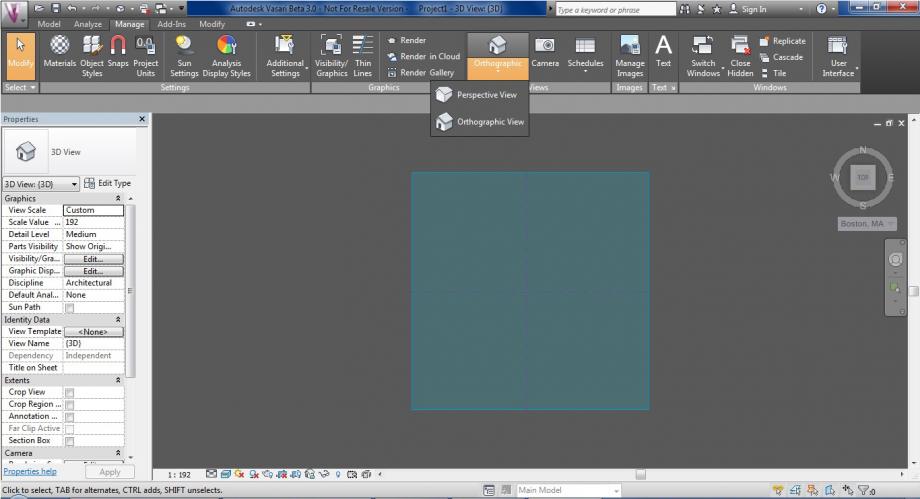
(fig.2)
manage_views_orthographic
FASE 3. Project location
Impostare l'area di analisi georeferenziata. Il nuovo documento si autolocalizza su Boston. Andare a settare l'area cliccando su “Analyze” sulla barra di comando, e quindi cliccare il comando “Set Location”. Nella finestra apertasi inserire l'indirizzo dell'edificio preso in esame e cliccare sulla stazione metereologica più vicina tra quelle indicate nell'elenco a destra. Ultimati tali operazioni, cliccare su “Import site image” (fig.3) ;
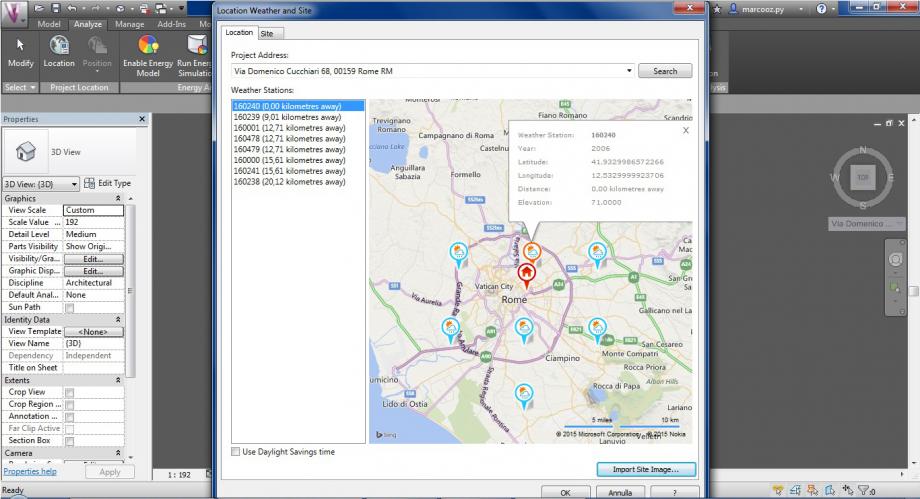
(fig.3)
si aprirà un ulteriore finestra con l'immagine satellitare dell'area che permetterà quindi scegliere la scala più opportuna della zona. (fig.3.1)
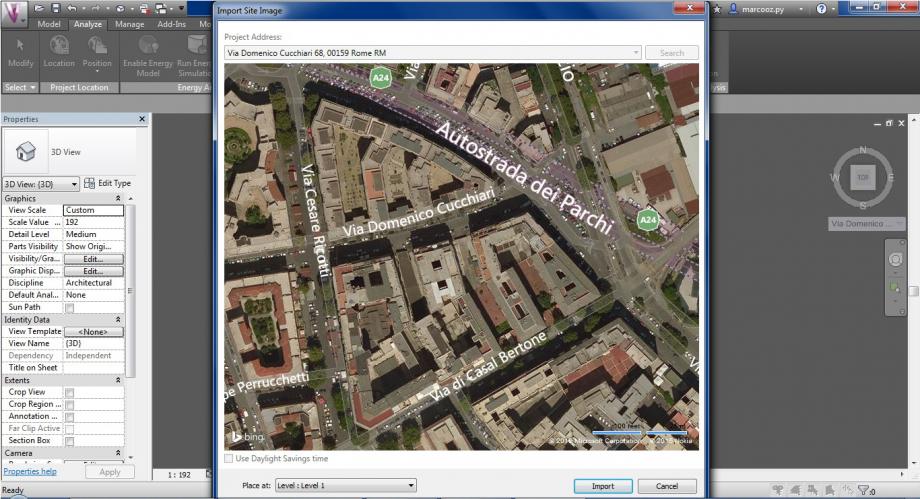
(fig.3.1)
analyze_projectlocation_location
FASE 4. Model. Create Mass
Per creare i volumi andare su “Model” situato sulla barra di comando e cliccare “Create Mass” (fig.4).
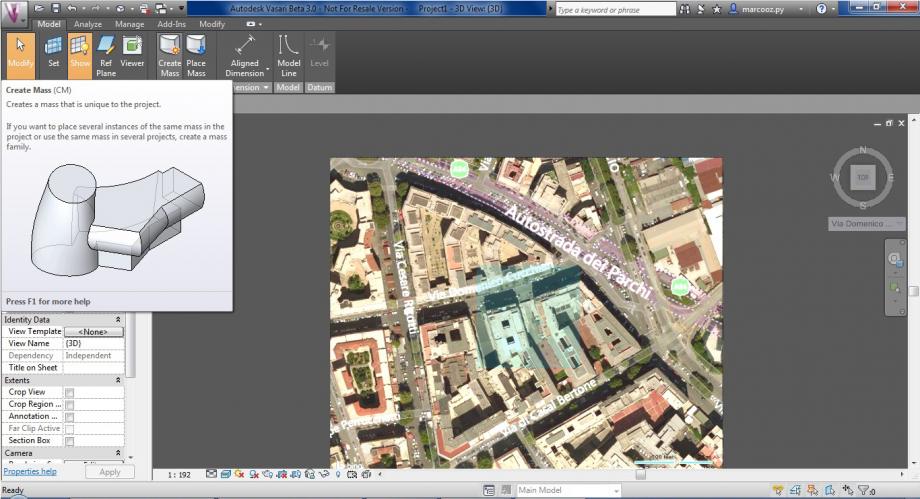
(fig.4)
Iniziare tracciando i contorni di base degli edifici con il comando “line” e, una volta chiusi, premere “esc” (fig.4.1).
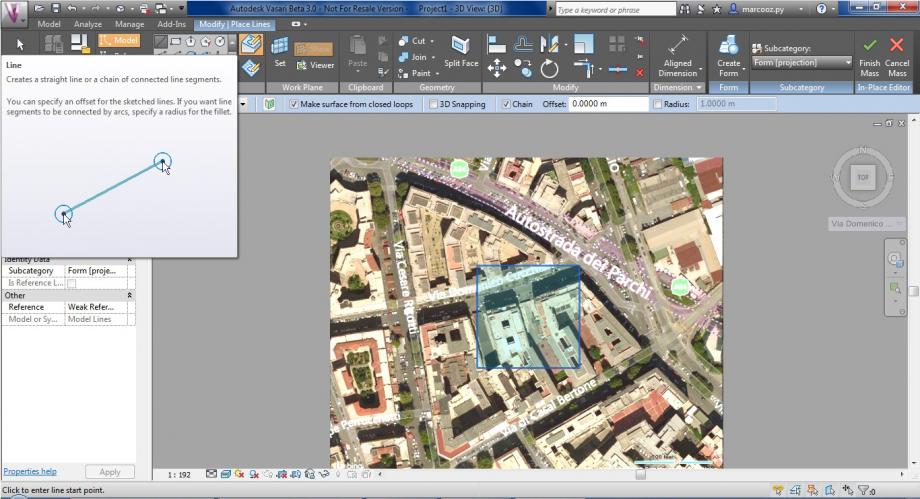
(fig.4.1)
L'area racchiusa dalla linea risulterà biancastra: questo permetterà, una volta cliccatoci dentro di estrudere il volume e di impostarne l'effettiva o un approssimata (circa 3 metri per piano) altezza in metri (fig.4.2.1 fig.4.2.2).
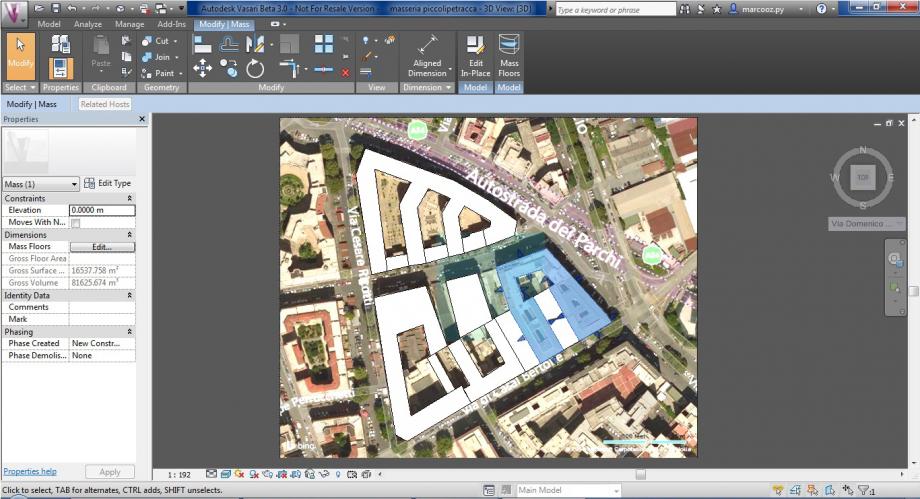
(fig.4.2.1)
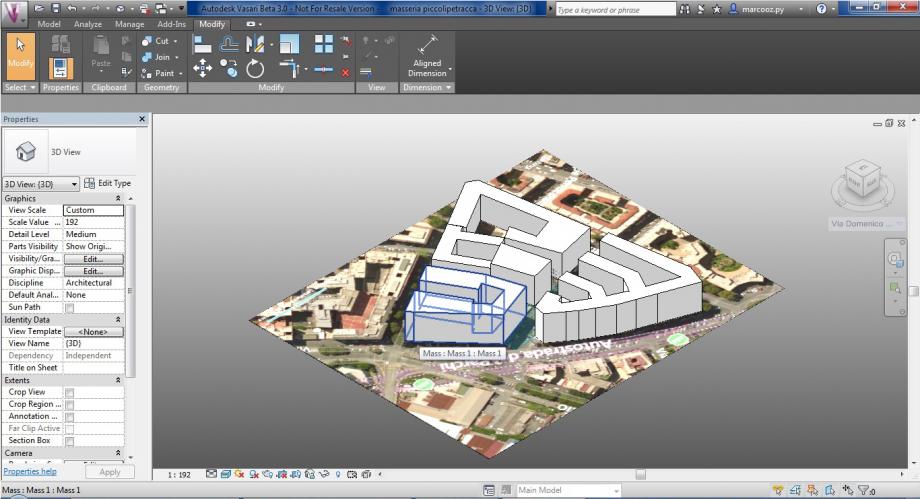
(fig.4.2.2)
model_createmass_line
FASE 5. Sun Settings
Una volta ultimata la modellazione, so può procedere con le analisi che il software ci può offrire.
Bisogna impostare quindi una data e un ora che ci permetterà di ottenere gli ombreggiamenti/soleggiamenti nel modello 3d.
Nella riga di comando in basso, attivare i comandi “Sun Path on” e “Shadows On”. Ora cliccare nella barra di comando “Manage” e cliccare sul pulsante “Sun Settings” (fig.5). Nella finestra apertasi, andare ad impostare data e ora di analisi.
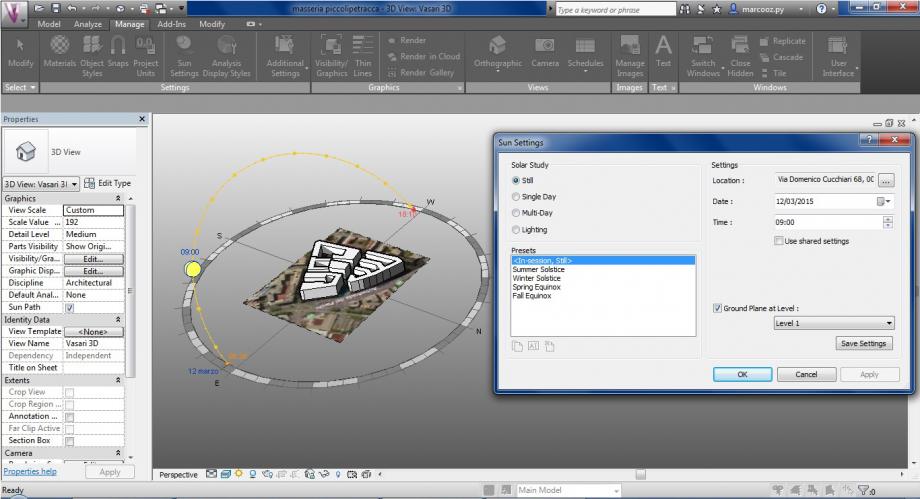
(fig.5)
manage_sunsettings
ANALISI DELL'OMBREGGIAMENTO
Adesso compariamo il modello virtuale con le immagini reali del sito. Notiamo dal confronto, l'accuratezza del software che ci permettere di conoscere in che maniera gli edifici del sito verranno investiti dall'ombra proiettata dai fabbricati contigui. (Fig.6.1 - 6.2)
Per il confronto abbiamo scelto tre orari differenti nello stesso giorno, ma la verifica può essere eseguita in qualsiasi orario di ciascun giorno dell'anno. Infatti estendiamo l'analisi a quattro giorni notevoli dell'anno, per evidenziare la variazione dell'angolo d'incidenza dei raggi solari.
- Equinozi di Primavera/Autunno: 20 marzo, 23 settembre (che hanno ombreggiamenti identici) (Fig.7.1)
- Solstizio di Estate: 21 giugno (Fig.7.2)
- Solstizio di Inverno: 22 dicembre (Fig.7.3)
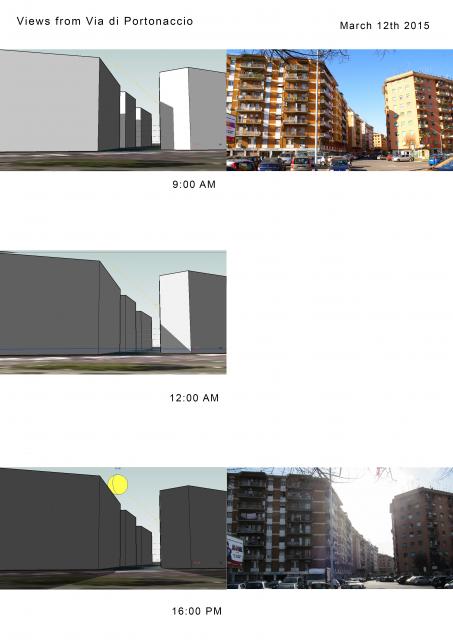
(fig.6.1)
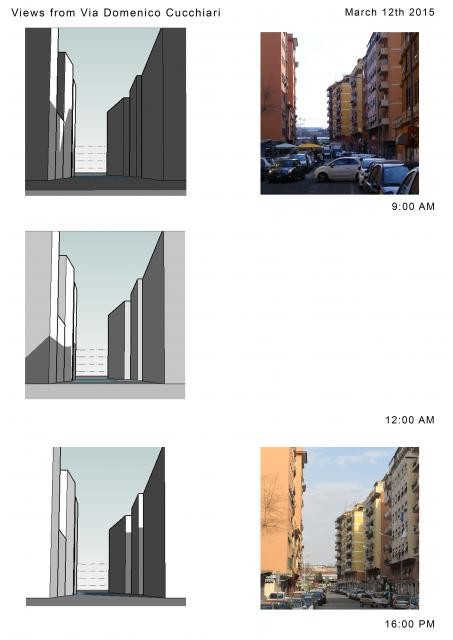
(fig.6.2)
Equinozi Primavera/Autunno
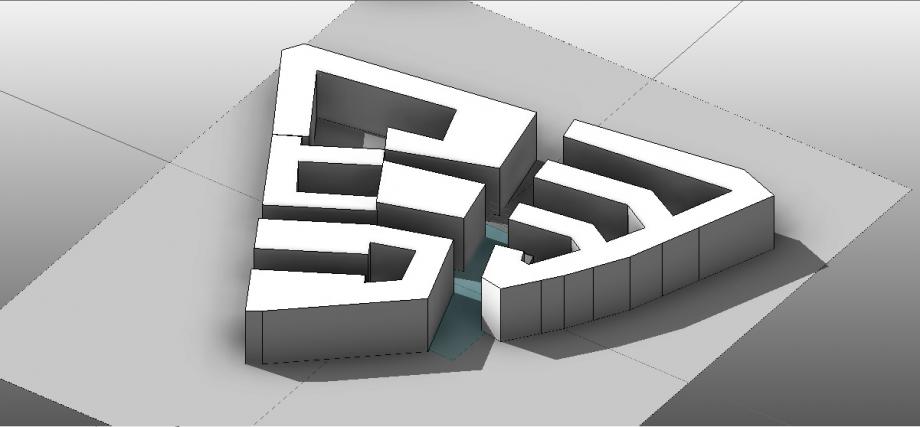
(fig.7.1)
Solstizio d'Estate
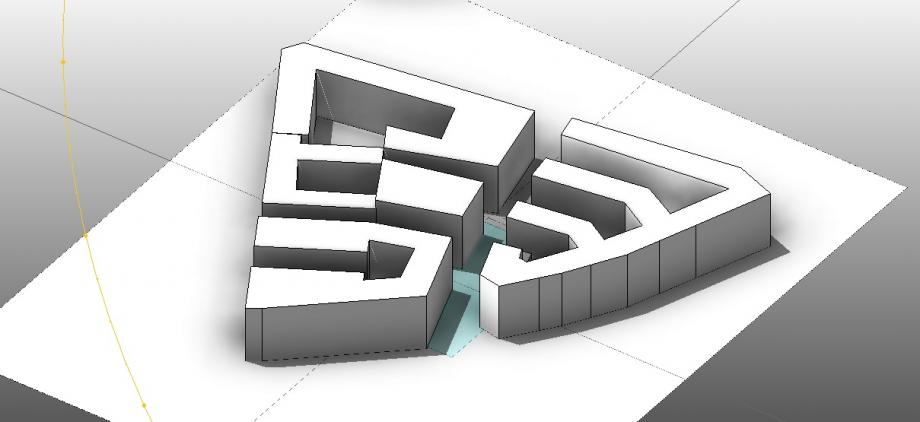 (fig.7.2)
(fig.7.2)
Solstizio d'Inverno
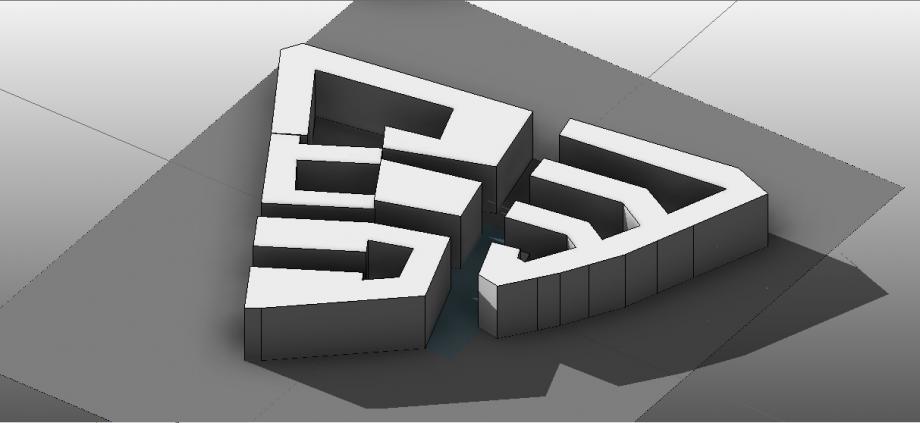
(fig.7.3)



Commenti
StefanoConverso
Dom, 22/03/2015 - 19:16
Collegamento permanente
Troppo piccole le foto dal basso!
peccato!
e poche considerazioni, provate a "ragionare" di piu,
forza che il lavoro fino ad ora è molto buono, miglioratelo, basta poco!